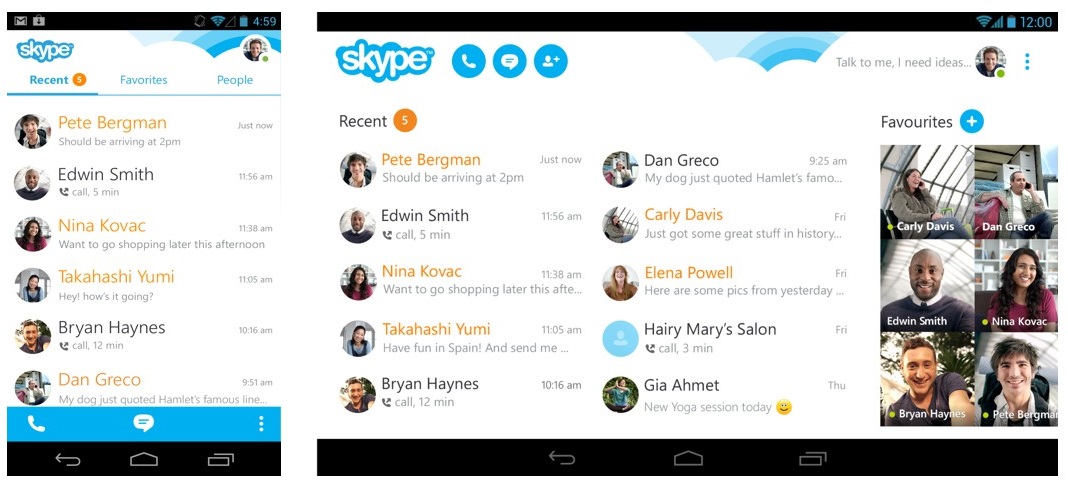Skypeのチャット履歴を保存しよう(Windows)
主に、チャットの履歴を保存しておきたいと思うのは、パソコンを買い替える時ではないでしょうか?
それか、OSのアップデートの時もデータが消えてしまうので、ぜひ、残しておきたいものです。
まず、「WindowsキーとR」ボタンを押して、以下の画面を表示させます。

そして、画面と同じように、「%appdata%¥skype」と入力してOKを押します。
Skype名と同じフォルダがあるので、ダブルクリックしてください。

「main」とか、「main.db」と名前がついているファイルを右クリックして、コピーを選択。

コピーしたものをSDカードやUSBメモリなどに保存しておきましょう。
保存したものは、新しいパソコンになったとき、Skypeをインストールして、「main.db」を同じ場所に置き換えるだけです。
チャット履歴の保存Mac
Skypeのチャット履歴の保存場所は、パソコンのバージョンや機種によって様々です。
Macでは、「Macintosh HD>ユーザー>UseName>ライブラリ>Applicaton Support>Skype」に保存されることが多いです。
ちょっとWindowsとは仕様が違うので、上で紹介した手順通りにはいかないので注意してくださいね。
LINEの場合
スマホアプリのLINEでは、1年以上前のチャット履歴でも見れますが、PC版LINEでは、2週間分しか見ることができないようです。バックアップはスマホのLINE画面の設定からトーク設定を選び、「トーク履歴をバックアップ」と「トーク履歴をインポート」を使って、バックアップと復元ができます。